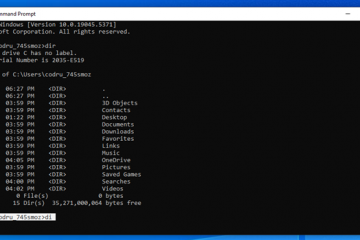Sie können Schaltflächen für die Symbolleiste von Google Chrome für verschiedene integrierte Funktionen und Tools hinzufügen, z. Leseliste und mehr. Dies erleichtert den Zugriff auf diese Tools, Aktionen und Funktionen erheblich, indem das Menü Optionen oder die Registerkarte Einstellungen geöffnet wird. Wenn Sie beispielsweise Ihre Browser-oder Druckendokumente häufig löschen, können Sie diese Schaltflächen zur Symbolleiste hinzufügen, um einen schnellen und einfachen Zugriff zu erhalten. Chrome Browser, um der Symbolleiste Tasten hinzuzufügen. Lassen Sie uns loslegen. Sie können die Version Ihres Chrome-Browsers überprüfen, indem Sie auf das Symbol Drei Punkte in der oberen rechten Ecke klicken und”Hilfe”>”About Chrome”auswählen. Das Symbol drei Punkte in der oberen rechten Ecke und auswählen” More Tools “>” Option Chrome “. Mit dieser Option können Sie Chromes Aussehen, Gefühl und mehr anpassen. Uploads/2025/02/Open-Customize-Chrome-090225.jpg? Größe=672%2C1024 & SSL=1″>
Eine neue Seitenleiste wird auftauchen. Klicken Sie in dieser Seitenleiste auf die Option” Symbolleiste “./wp-content/uploads/2025/02/open-toolbar-in-chrome-090225.jpg?Resize=397%2C1024&ssl=1″>
dhen Einschalten der Toggles für jeden Taste, die Sie zur Symbolleiste hinzufügen möchten. 02/add-buttons-zu-Chrome-Toolbar-0902255.jpg? Größen=335%2C1024 & SSL=1″>
Sie werden die neu hinzugefügten Schaltflächen neben der Adressleiste in der Symbolleiste sehen. Bei Bedarf können Sie sich ändern. Die Positionen von Schaltflächen durch Ziehen an ihre neuen Positionen./2025/02/chrome-toolbar-buttons-090225.jpg?Resize=823%2C219&ssl=1″>
dhat ist alles Die meisten verwendeten Funktionen einfach, fügt Ihrem Browser jedoch auch ein wenig Personalisierung hinzu.
Wenn Sie Fragen haben oder Hilfe benötigen, kommentieren Sie unten. Ich werde gerne helfen.